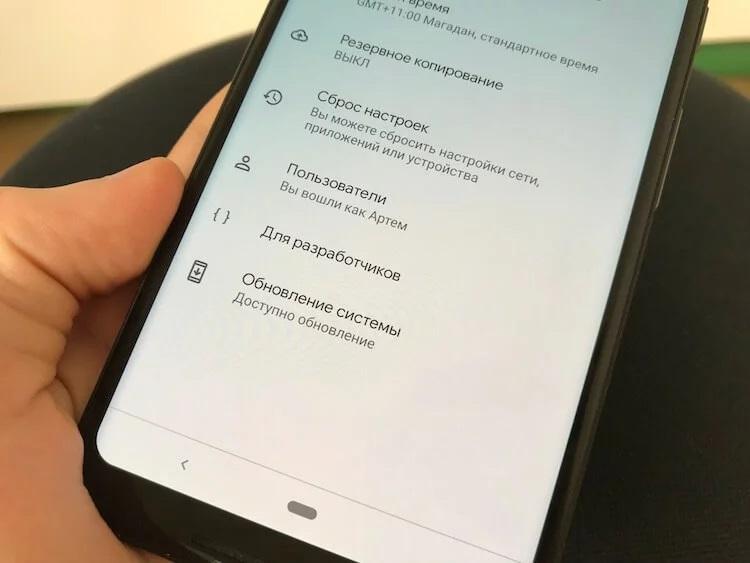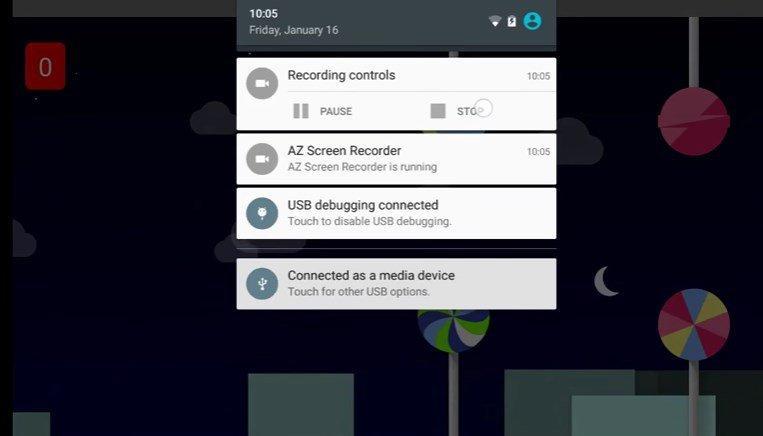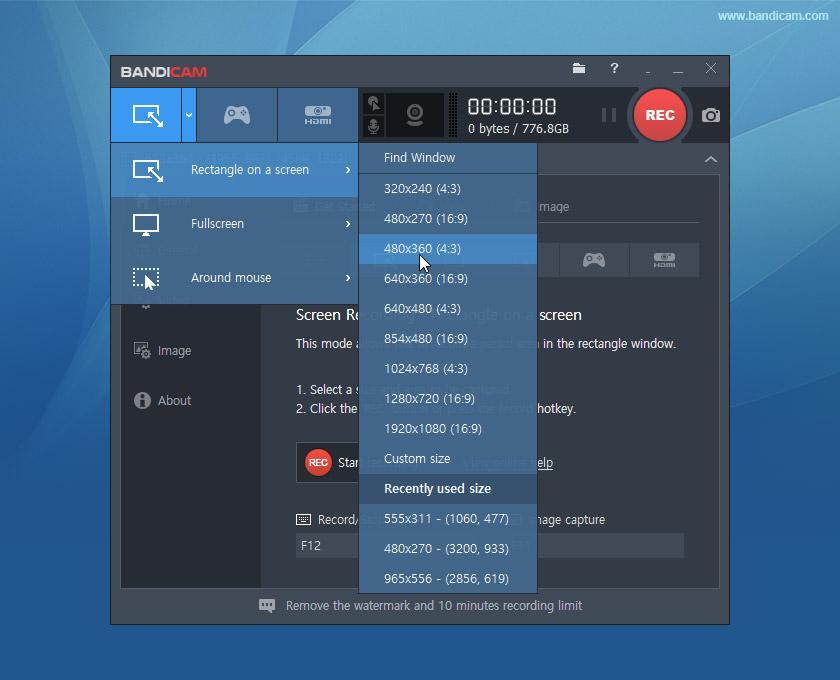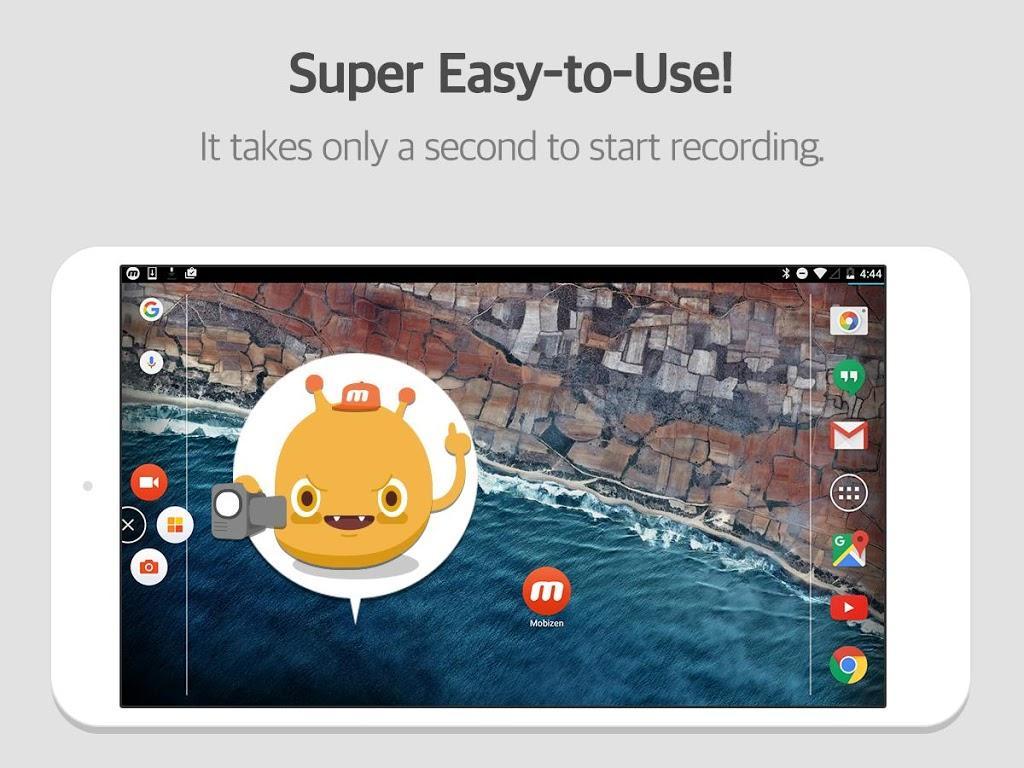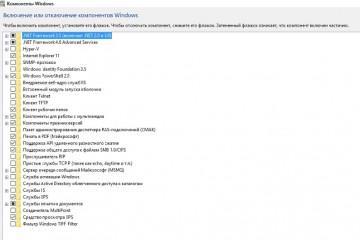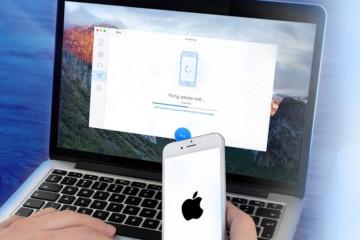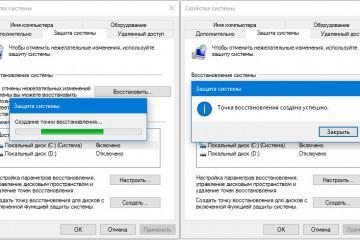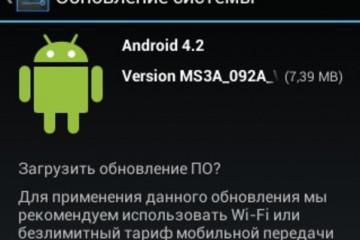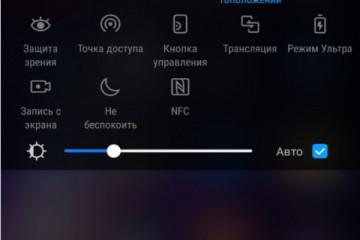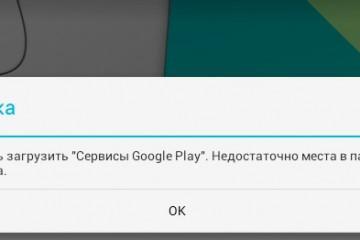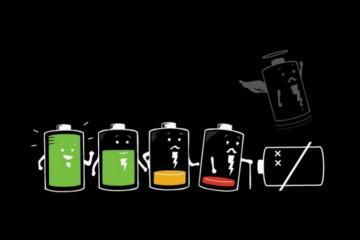Запись экрана на андроид — как включить и настроить
Содержание:
Для фиксации важных либо интересных новостей в смартфоне есть функция скриншота. Каким образом можно сделать снимок экрана, знает практически каждый владелец такого гаджета. Случаются ситуации, когда появляется необходимость сделать запись экрана на андроид-устройстве. Однако произведение видеозахвата происходящего на дисплее нередко вызывает сложности. Ниже можно ознакомиться со способами записи экрана.
Что такое запись экрана на андроиде
Смартфоны, начиная с версий iOS 11 и с Android 5.0, оснащены способностью записи видео с экрана. Данная функция получила название скринкаст. До того момента, как вышла 5 версия андроида, пользователи имели возможность делать видеозахват с помощью рутированного устройства.
Для чего используется запись экрана на андроиде
Создание записи с экрана смартфона считается достаточно удобной функцией. Благодаря скринкасту пользователь получает возможность показать людям, как правильно работать в тех или иных приложениях, поделиться секретами прохождения сложных уровней игры и т. п. Использование скринкастов способствует повышению полезности постов в социальных сетях, а также позволяет:
- наглядным образом показывать читателям способ совершения подписки на блог либо канал;
- подсказать аудитории, каким образом можно использовать то или иное приложение;
- создать навигацию по группе в одной из социальных сетей либо на сайте;
- создавать быстрые видеоролики, которые дают возможность делиться обновлением и характеристиками приложений;
- скролить положительные отзывы для клиентов либо лиц, подписавшихся на группу.
Стандартные возможности захвата экрана на Android
Современные смартфоны наделены стандартными возможностями записи экрана.
Функция захвата экрана часто является скрытой от владельца смартфона. Для ее активации потребуется:
- Включить опцию «Параметры разработчика».
- Открыть приложение «Настройки», выбрав раздел «О телефоне».
- Теперь потребуется найти пункт, содержащий номер сборки и тапнуть его пару раз.
- Как только появится надпись, подтверждающая, что пользователь является разработчиком, можно вернуться на главную страницу настроек.
- В расширенных настройках («Дополнительно») потребуется перейти в раздел «Параметры разработчика».
- Теперь необходимо перейти в раздел «Отладка», найти настройку settings_screenrecord_long_press и активировать её. После того как новая функция будет подключена, можно воспользоваться встроенным экранным рекордером.
- Для получения доступа к меню питания необходимо нажать и удержать соответствующую кнопку. После этого нажимается и удерживается кнопка снимка экрана до того момента, пока не всплывет окно с названием «Start Recording». Нажав на него, необходимо дождаться появления окна, предупреждающего, что данная программа начнет записывать происходящее на экране.
- Теперь следует выбрать «Start now». После появления уведомления «Screen Recording» пользователю будут доступны параметры остановки, отмены и паузы. При нажатии кнопки «Стоп» видеоролик сохраняется в галерее по умолчанию в разделе «Captures». Всплывающее уведомление оповестит пользователя о том, что видеоролик был сохранен. В этот момент будет доступна функция удаления видео и «Поделиться».
Приложения для записи экрана со звуком на устройствах андроид
Как сделать запись экрана на андроиде? Существует большое количество приложений, позволяющих владельцам смартфона записывать видео с экрана устройства. Ниже можно ознакомиться с описанием наиболее популярных приложений.
AZ Screen Recorder
Данная программа отличается многофункциональностью и простотой. Достаточно всего одного клика по дисплею, чтобы начать запись. Среди основных преимуществ AZ Screen Recorder выделяют отсутствие рекламных роликов и ограничений по времени съемки.
Особенностями приложения считаются:
- отсутствие необходимости внесения оплаты за использование и наличия root-прав. Однако для использования функций по типу обрезки видео, гиф-конвертера, рисования на экране всё же потребуется приобрести платный премиум пакет;
- предоставление возможности записи видеороликов FullHD и QHD. Во время записи пользователь может нажать на паузу;
- одновременная запись системного и микрофонного звуков и добавление собственного скрина либо текстового сопровождения;
- предоставление возможности пользователю записывать видеоролики на SD-карту.
ScreenRecorder
Одним из наиболее простых приложений по записи видео с экрана андроид-устройства считается ScreenRecorder. Интерфейс программы упрощенный. После открытия приложения пользователь должен нажать на кнопку «Старт». Спустя несколько секунд начнется запись видео. Отложенный старт позволяет владельцу смартфона успеть свернуть программу и перейти в другое приложение. Чтобы завершить процесс съемки, достаточно нажать на кнопку «Стоп», расположенную в разделе «Панель управления».
ScreenRecorder дает возможность сопроводить запись звуком, который будет записываться с микрофона. Функции PRO-версии более расширенные. В ней отсутствуют рекламные ролики. Использование приложения без root прав возможно только на Android 5.0 и более свежих версиях операционной системы.
Среди основных преимуществ программы выделяют:
- наличие таймера обратного отсчета;
- предоставление возможности записи звука с микрофона;
- простой интерфейс;
- ограничение длины видеоролика исключительно объемом свободной памяти;
- приемлемую стоимость приобретения платной подписки.
К недостаткам приложения относятся изобилие рекламных роликов в бесплатной версии и возможность использования большого количества функций исключительно в платной версии.
Mobizen
Mobizen относится к категории хороших бесплатных приложений, позволяющих записывать видеоролики с экрана андроид. Наличие встроенного видеоредактора считается весомым преимуществом. Перед тем как приступить к публикации контента, пользователь имеет возможность обрезать лишние кадры либо внести незначительные изменения в видеоролик.
Программа способна поддерживать запись в формате Full HD. Для использования приложений наличия root-прав не требуется. Отличительной особенностью Mobizen считается способность захватывания до 60 кадров в секунду. Именно поэтому многие геймеры активно используют приложение для записи прохождения популярных игр с экрана андроид.
Среди основных преимуществ приложения выделяют:
- возможность бесплатного использования;
- поддержание Facecam и запись аудио через микрофон;
- поддержку Full HD;
- наличие встроенного видеоредактора.
Весомым недостатком считается отсутствие стабильной работы утилиты на некоторых устройствах.
V Recorder
Мощная программа, которая отличается простотой управления. Достаточно всего раз кликнуть по экрану, чтобы начать запись ролика. V Recorder позволяет сохранять записанные видео как в память смартфона, так и на флешку. При желании можно транслировать файл в популярных социальных сетях. Пользователю открывается возможность обработки, редактирования записанного файла. Есть возможность добавить музыкальное либо текстовое сопровождение ролика.
Основными особенностями программы считаются:
- возможность бесплатного использования;
- отсутствие ограничения по времени записи ролика;
- пользователь может транслировать происходящее на экране в одной из социальных сетей;
- создание видеороликов высокого качества;
- возможность быстрого редактирования ролика;
- создание скриншотов;
- возможность одновременной записи нескольких источников звука (помимо системных звуков, пользователь может добавить комментарии относительно происходящего);
- использование передней камеры.
Unlimited Screen Recorder Free
Unlimited Screen Recorder Free — программа, позволяющая записывать видео с экрана, которое ориентировано на Lollipop. Приложение можно использовать на бесплатной основе. При записи видеоролика нет ограничений по времени. Unlimited Screen Recorder Free наделено простым сенсорным интерфейсом.
Как пользоваться приложением для записи экрана на устройствах андроид
Управление перечисленными выше приложениями осуществляется аналогичным образом. Для использования программ пользователю потребуется запросить разрешение на отображение элементов интерфейса поверх иных окон. Нажав на кнопку включения, следует в окошке настроек активировать переключатель.
Два раза кликнув по иконке программы, необходимо открыть приложению доступ к фотографиям, видеофайлам и мультимедиа, расположенным на устройстве. После этого пользователю потребуется активировать тумблер напротив DU Recorder, после чего рекомендуется следовать предложенной ниже пошаговой инструкции:
- Интерфейс DU Recorder отличается простотой. После нажатия на знак приложения на дисплее возникает плавающая кнопка, кликнув по которой можно вызвать основные элементы управления.
- Меню, которое раскрывается, будет содержать несколько пунктов, среди которых возможность захвата экрана, переход к настройкам и запуск прямой трансляции. Для начала записи видео с экрана потребуется нажать на кнопку, содержащую кружочек красного цвета внутри.
- После этого потребуется дать разрешение приложению вести видеозапись, выбрав для этого во всплывающем окне кнопку «Начать». После старта обратного отсчета начнется запись происходящего на экране. После завершения процесса у пользователя появится возможность редактирования либо удаления ролика.
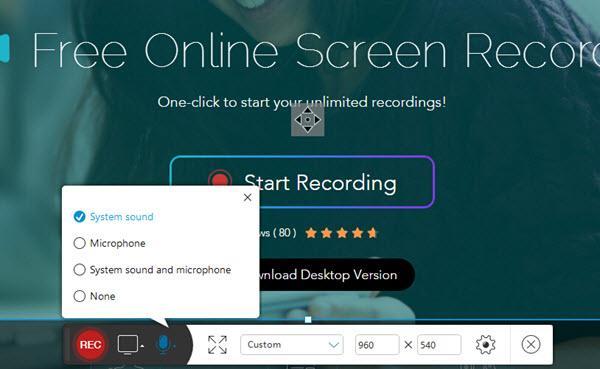
Unlimited Screen Recorder Free — популярное приложение, в котором можно вести запись с экрана андроид без ограничений по времени
Для записи анимации потребуется активировать тумблер около раздела «Запись GIF». Кликнув по соответствующей кнопке, пользователь сможет создавать анимированные скринкасты. В верхней части экрана возникнет полоса оранжевого цвета, которая будет постепенно уменьшаться в размере и показывать, какое количество времени остается до конца ролика. Для прекращения съемки необходимо тапнуть по серой кнопке GIF.
Включив редактор, можно воспользоваться дополнительными функциями по типу:
- обрезки;
- добавления музыки;
- режима поворота видео и др.
Владельцам интернет-бизнеса и блогерам открываются дополнительные возможности для ведения своих страниц благодаря использованию функции записи экрана на Android. Быстро создав скринкаст, можно поделиться с читателями прохождением той или иной игры либо наглядно показать способы использования определенного приложения. При желании в видеоролики можно добавить титры и музыку, а также отредактировать фон для изображения.
*Цены в статье указаны на март 2020 г.
https://www.youtube.com/watch?v=uDmXlPMfe6c